谷歌浏览器插件怎么设置每次手动开启
时间:2025-07-27
来源:谷歌浏览器官网

一、通过浏览器扩展程序页面设置
1. 进入扩展程序页面:打开Chrome浏览器,点击右上角的三个点,选择“更多工具”,再点击“扩展程序”,也可在地址栏直接输入chrome://extensions/并回车。
2. 找到目标插件:在扩展程序页面中,会列出所有已安装的插件,找到你想要设置为每次手动开启的插件。
3. 关闭插件开关:点击该插件右侧的开关按钮,将其从“开启”状态转换为“关闭”状态。这样,该插件在浏览器启动时就不会自动运行了。
二、检查插件自身设置
1. 查看插件选项:部分插件安装后,会在浏览器右上角生成一个图标,点击该图标,在弹出的菜单中查找是否有相关的设置选项,如“设置”“选项”等。有些插件可能需要先点击浏览器右上角的三个点,选择“更多工具”,再点击“扩展程序”,然后在扩展程序列表中找到该插件,点击其下方的“设置”或“选项”链接。
2. 调整相关设置:进入插件设置页面后,根据插件的功能和提供的选项进行调整。查看是否有与开机自启动或自动运行相关的设置选项,如果有,将其取消勾选或设置为手动开启模式。
三、管理开机自启动项
1. 通过浏览器设置:打开Chrome浏览器,点击右上角的三个点,选择“设置”。在左侧菜单中点击“系统”,找到“关闭Google Chrome后继续运行后台应用”选项,将其开关关闭。这样设置后,当电脑开机时,Chrome浏览器不会自动启动并运行之前未关闭的插件。
2. 使用第三方软件:可安装如CCleaner等第三方软件来帮助管理开机自启动项。安装并打开这类软件,在开机自启动管理模块中找到Chrome浏览器及其相关插件,将其设置为不开机自启动。不过要注意从正规渠道下载此类软件,避免下载到恶意软件。
继续阅读
Chrome浏览器插件是否能自定义权限
 2025年Chrome浏览器插件安装与权限管理技巧
2025年Chrome浏览器插件安装与权限管理技巧
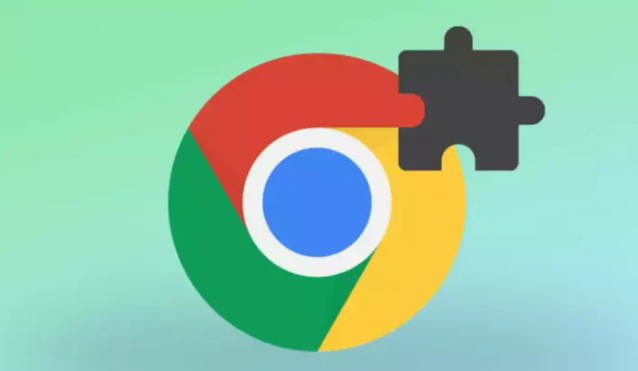 Chrome浏览器下载及安全验证设置方法
Chrome浏览器下载及安全验证设置方法
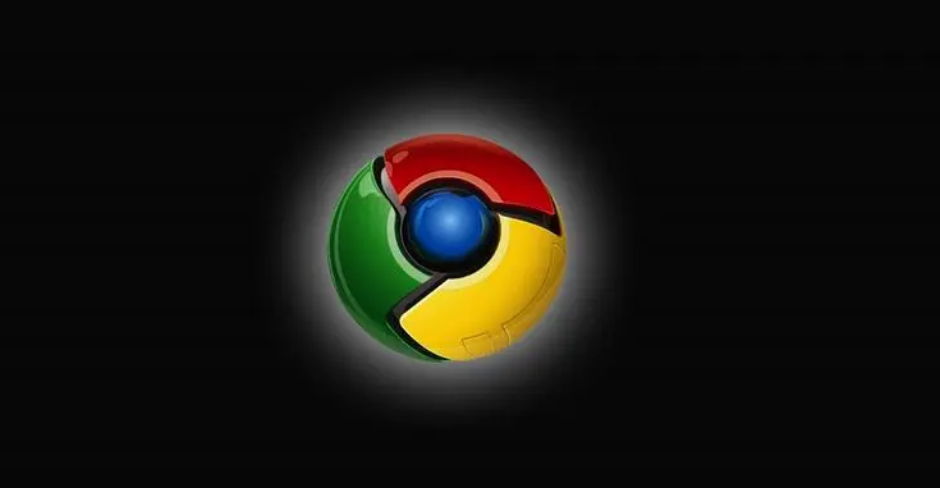 Windows系统chrome浏览器自动更新及卸载技巧
Windows系统chrome浏览器自动更新及卸载技巧
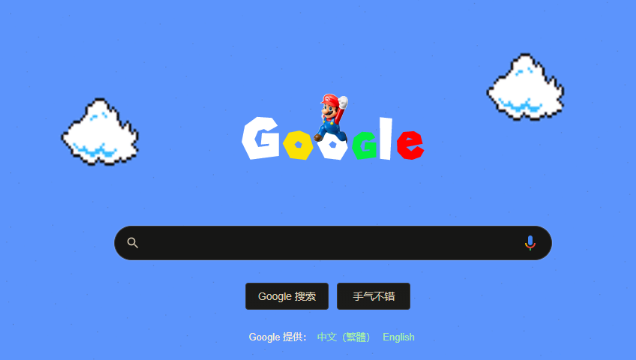

用户关心Chrome浏览器插件权限是否可自定义配置。本文介绍权限设置方法,助力用户合理控制插件访问权限,提升隐私保护。
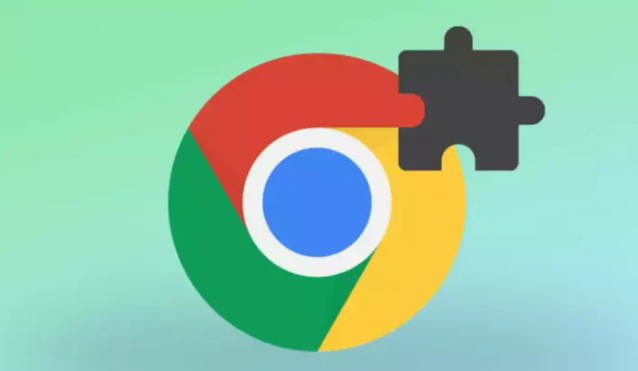
介绍Chrome浏览器插件的安装流程及权限管理技巧,帮助用户保障隐私安全的同时,合理使用各类插件功能。
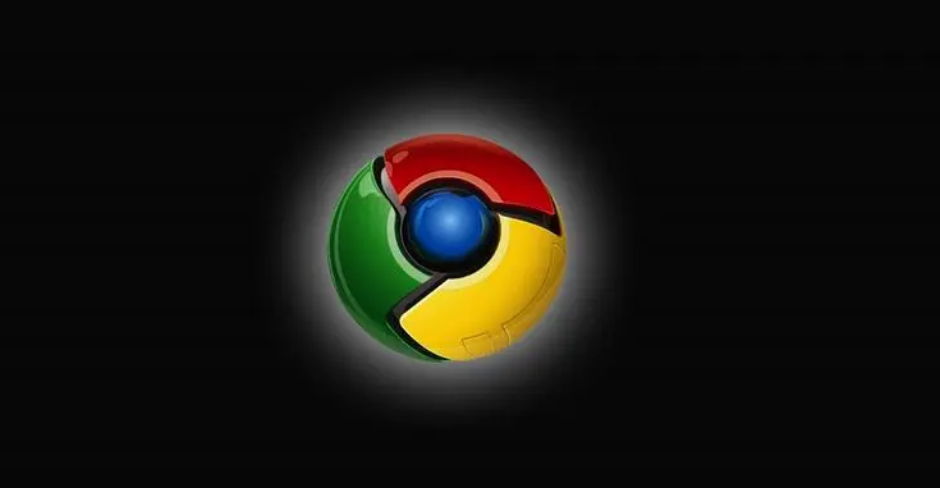
Chrome浏览器下载及安全验证设置方法详细,用户可确保安装包完整性,保障浏览器安全可靠运行。
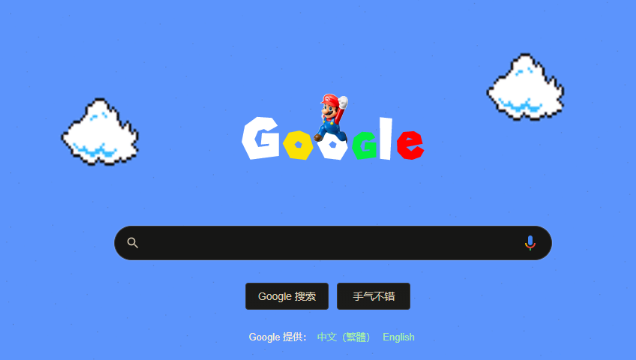
针对Windows系统,讲解chrome浏览器的自动更新流程及卸载技巧,帮助用户轻松管理版本,保障浏览器稳定运行,提升系统安全性和性能表现。
